
WhatsApp je danes aplikacija za takojšnje sporočanje z največjim številom uporabnikov po vsem svetu in nedvomno najbolj priljubljena med vsemi uporabniki mobilne naprave. Večina vas, stavim, da ga že znate uporabljati kot prave strokovnjake, toda v primeru, da še niste dosegli te ravni, vam bomo danes ponudili 10 trikov, da boste pravi WhatsApp guru, in tudi izkoristite vsak trenutek, ko uporabljate to priljubljeno aplikacijo.
Kot vedno rečem, vzemite papir in svinčnik ali poiščite kakšen drug način za zapisovanje, kajti danes se boste morda v tem članku naučili marsikaj, da boste iztisnili WhatsApp, bolj kot že, in kot pravi strokovnjak . Ne pozabite imeti tudi svoje mobilne naprave pri roki, ker sem prepričan, da boste številne trike, ki vas jih bomo naučili spodaj, takoj poskusili.
označi kot neprebrano
Kljub možnosti označevanje pogovora kot neprebranega je na voljo od različice, ki je bila izdana julija 2015, mnogi uporabniki še vedno ne poznajo te možnosti ali kako jo uporabiti v praksi. Zahvaljujoč njej bo lahko vsak uporabnik sporočilo ali več sporočil označil kot neprebranih, tudi ko ga bo prebral.
Če želite vsak pogovor označiti kot neprebranega, bo dovolj, da neprestano pritiskate na pogovor, in čeprav ne bo odpravil modre oznake drugega uporabnika, bo na pogovor postavil majhen zeleni krog, ki nas bo spomnil da ga nismo prebrali.
Konfigurirajte WhatsApp tako, da ne bo samodejno prenašal slik ali videoposnetkov
Večina uporabnikov ob koncu meseca je več kot pravična z našo hitrostjo prenosa podatkov, zato je nujno konfigurirati programe, kot sta WhatsApp ali Facebook, da ne bodo samodejno prenašali ali predvajali vsebine, če niso povezani v omrežje WiFi.
Če želite, da WhatsApp ne prenaša slik ali videoposnetkov samodejno da nas pošlje drug stik, morate slediti tem preprostim korakom, ki jih prikazujemo spodaj:
- Odprite WhatsApp in kliknite gumb menija, ki ga najdete v zgornjem desnem kotu.
- Odprite možnost Nastavitve in nato izberite Nastavitve klepeta
- Od vseh možnosti, ki se pojavijo, nas zanima tista, ki pravi Samodejni prenos večpredstavnosti.
- Med dvema, ki se prikažeta, izberite možnost, ki vam najbolj ustreza.
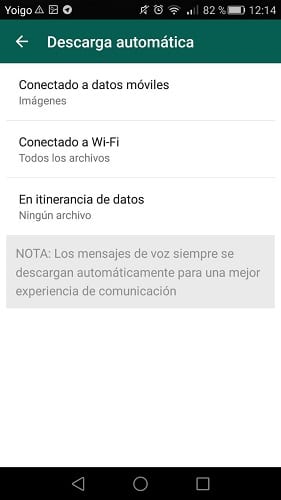
Zahvaljujoč temu preprostemu gibanju se nobena vsebina, ki nam je poslana, ne bo samodejno prenesla, razen če smo povezani v omrežje WiFi, s čimer se izognemo porabi megabajtov naše podatkovne hitrosti.
V skupino dodajte več skrbnikov
Skupine WhatsApp so lahko maloštevilne, nekatere pa imajo na desetine članov, zaradi česar jih je včasih nemogoče usmerjati ali vsaj vzdrževati v redu. Za to je lahko zelo zanimivo v skupino dodajte več skrbnikov, kar je lahko zares zanimivo.
Če želite imeti več skrbnikov v skupini, bo dovolj, da skrbnik te skupine dostopa do prodaje informacij o skupini in klikne uporabnika, ki želi postati skrbnik. Med možnostmi, ki se prikažejo, moramo izbrati "Naredi skrbnika skupine".
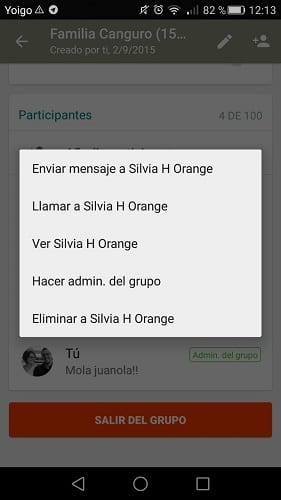
Prijavi kot neželeno
WhatsApp ima sloves, da ni zelo varna aplikacija, na primer, če jo primerjamo s Telegramom, namesto tega pa nam ponuja nekaj možnosti, da smo zaščiteni pred drugimi uporabniki Samo pošiljajo nam neželena sporočila, ne da bi nas sploh poznali.
Kdor prejme sporočilo s telefonske številke, ki ga nima shranjenega v svojem imeniku in ga ne pozna, ga lahko vedno prijavi kot neželeno, da ga blokira in prijavi kot neželeno.
Seveda bodite previdni, koga prijavite kot neželeno pošto, saj lahko uporabnika, ki ga sprva ne poznate, poznate takoj, ko se spomnite.
Ugotovite, kdo je prebral moje sporočilo v skupini
Če ste v skupini napisali sporočilo in minejo minute in nihče ne odgovori, je to lahko predvsem posledica dveh stvari. Prvi je ta, da vas vsi mimogrede zasedejo ali ker sporočilo še ni prebrano. Slednje lahko v kateri koli skupini preverimo na zelo preprost način in to bomo seveda razložili spodaj.
Če neprekinjeno pritiskate sporočilo, se na vrhu odpre predal z možnostmi, kjer lahko vidite a informacijski simbol. Kliknite to ikono lahko boste vedeli, kdo od vseh članov te skupine je prebral vaše sporočilo. Seveda ne pozabite, da je mogoče, da ga je prebral, da pa se sploh ni ničesar naučil, kar se običajno zgodi na zelo pogost način.
Odstranite modri dvojni ček

Pred časom je WhatsApp kot pomembno novost vključil tudi dvojno modro preverjanje, ki vsakemu uporabniku omogoča vedeti, ali je drug prebral sporočilo. Čeprav je za mnoge novost več kot zanimiva in koristna, mnogi drugi v njej vidijo vdor v zasebnost, ki ga jezno kritizirajo.
Za vse tiste uporabnike, ki kritizirajo to dvojno modro potrditev, je WhatsApp dal rešitev, zahvaljujoč kateri lahko vsakdo izključi to možnost potrditve branja.
Deaktiviranje je povsem preprosto in preprosto moramo odpreti Nastavitve, Račun in končno odpreti meni Zasebnost. Zdaj moramo storitev deaktivirati, ček odstraniti iz možnosti »Preberi potrditev«.
Sporočila razporedite samodejno
WhatsApp nam omogoča pisanje sporočil v realnem času, žal pa nam še vedno ne omogoča pošiljanja načrtovanih sporočil, ki so lahko resnično koristna za, na primer, čestitke za rojstne dneve ali opominjanje katerega koli prijatelja ali sorodnika na različne stvari.
Vendar zahvaljujoč aplikaciji Adijo načrtovalec Z lahkoto lahko razporedimo pošiljanje vseh sporočil na želeni datum in čas ter prejemniku, ki ga izberemo. Ta aplikacija je resnično uporabna in je na voljo za naprave z operacijskim sistemom Android prek uradne Googlove trgovine z aplikacijami ali istega Googla Play.
Obnovite pogovore WhatsApp
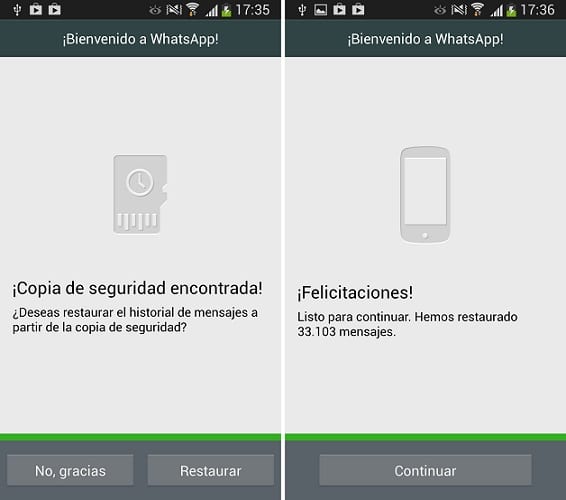
Nekateri pogovori WhatsApp imajo lahko za vas posebno vrednost in čeprav nekaj dni možnost izdelave varnostne kopije, da razložimo, kako to storiti v Ta članek, predlagali bomo drugo rešitev, ki smo jo mnogi že dolgo uporabljali, da smo lahko obnovili pogovore, ki smo jih imeli prek aplikacije za neposredna sporočila. To lahko storite, ko na primer preklopite z enega pametnega telefona na drugega.
Če želite obnovite pogovore WhatsApp sledite tem preprostim korakom;
- Naredite varnostno kopijo pogovorov starega terminala. Če želite to narediti, morate to storiti v nastavitvah, Nastavitve klepeta in zdaj izbrati možnost Shrani pogovore.
- Napravo priključite na računalnik in poiščite Mapa WhatsApp / Databases. Tam bomo našli datoteko, ki se začne z "msgstore". Shranite celotno mapo v računalnik.
- Namestite WhatsApp na svoj novi pametni telefon, vendar aplikacije v nobenem primeru ne odpirajte, saj bo vse opravljeno delo neuporabno.
- Znova povežite svojo mobilno napravo z računalnikom in vanj kopirajte mapo Baze podatkov, ki smo jo prej kopirali v računalnik.
Ko zaženete aplikacijo WhatsApp, boste imeli celotne pogovore, ki ste jih začeli v starem terminalu.
Uporabite drugo številko kot vaša kartica SIM
Če želite v WhatsAppu uporabite drugo številko kot kartico SIM to je znotraj naprave, kar je v nekaterih primerih lahko resnično koristno, sledite le tem preprostim korakom;
- Pridobite drugo mobilno napravo, da vstavite kartico SIM s številko, ki jo želite uporabiti.
- Odstranite WhatsApp v terminalu, da boste morali imeti drugo številko tisto, ki jo običajno uporabljate na WhatsApp.
- Znova namestite aplikacijo za neposredna sporočila in zahtevajte številko za potrditev.
- Vnesite številko z vklopljenim drugim telefonom in s kartico SIM.
- Počakajte, da SMS s potrditveno kodo doseže vašo staro številko na drugem terminalu.
- Vnesite potrditveno številko na terminalu z novo telefonsko številko.
- Če je šlo vse v redu, morate že imeti WhatsApp z drugo številko kot vaša SIM.
Skrijte čas zadnje povezave
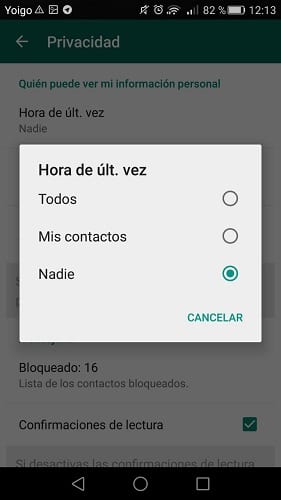
Če ne želite, da vas kdo nadzoruje in ve, kdaj ste nazadnje vstopili v WhatsApp, je to najlažje storiti skrivanje časa vaše zadnje povezave. Če želite to narediti, moramo le odpreti Nastavitve aplikacije za neposredna sporočila, odpreti možnost Račun in nato izbrati Zasebnost.
V tem meniju lahko na hiter in predvsem preprost način skrijemo čas zadnje povezave, pa tudi svoje stanje ali celo sliko profila.
Ste pripravljeni biti pravi strokovnjak za WhatsApp zaradi teh 10 zanimivih člankov?.
Dobro, hvala ti